Koneksi file video, dalam arti kata yang paling luas, disebut pengeditan. Oleh karena itu, bahkan untuk menempelkan dua fragmen video yang sederhana, Anda harus menggunakan perangkat lunak pengeditan video, seperti Pinnacle Studio.
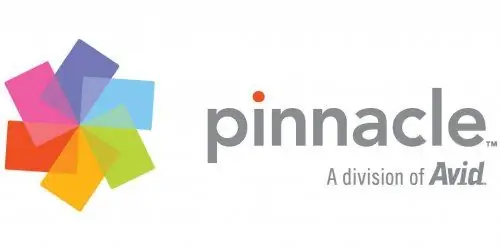
Diperlukan
Perangkat lunak Pinacle Studio
instruksi
Langkah 1
Koneksi dua file avi dapat dilakukan dengan menggunakan sejumlah besar perangkat lunak pengeditan video, baik yang berbayar maupun yang gratis. Namun, perangkat lunak terbaik untuk pengeditan sederhana adalah Pinnacle Studio, yang dirancang untuk pengeditan non-linear. Program ini berbayar, tetapi dalam hal fungsi dan antarmuka intuitif, tidak mungkin menemukan analog gratis. Instal perangkat lunak Pinnacle Studio di komputer Anda dan aktifkan dengan kunci lisensi. Kemudian jalankan programnya.
Langkah 2
Setelah memulai program, buka mode pengeditan video dengan menekan tombol dengan ikon berupa kamera video. Semacam pengelola file akan terbuka di bagian atas jendela program, yang dengannya Anda dapat menentukan jalur ke file avi yang diperlukan untuk program tersebut. Kemudian buka dengan klik dua kali. Setelah itu, storyboard dari file video akan muncul di bagian atas jendela program. Pilih semua frame dan seret ke timeline di bagian bawah jendela Pinnacle Studio. Kemudian, dengan cara yang sama, buka file video kedua yang ingin Anda sambungkan ke yang pertama. Setelah memilih seluruh storyboardnya, pindahkan ke kaset pengeditan dengan cara yang sama.
Langkah 3
Simpan proyek Pinnacle Studio setelah menghubungkan dua file video ke timeline. Untuk melakukan ini, gunakan pintasan keyboard Ctrl + S atau urutan perintah "File" -> "Save As …". Setelah menyimpan, klik tombol "Output movie" yang terletak di bagian kiri atas jendela. Dalam pengaturan output film, pilih folder tujuan untuk menyimpan, serta format file masa depan - avi. Setelah prosedur pembuatan film, file video yang dibuat dari dua file avi akan ditempatkan di folder yang Anda tentukan.






